【考察】私が考えるWindowsのデータとOSのバックアップ方法
ベストなデータとOSのバックアップ方法(家庭向き)
家庭用のパソコンのデータやOSの安全なバックアップ方法を考えました。実は昨日誤ってOSにLinuxを上書きしてしまうという取返しのつかないことをしてしまいました。慌ててHDDをレスキューするも、Windowsブートセクタ以外の場所はLinux用にフォーマットされてしまい、データを紛失してしまいました。たまたま私はUSBメモリにWindows7(10)の回復ディスクを作成していたためにOSを再インストールしパソコンを直すことができました。データも大半は外付けHDDにコピーしてありましたので、実質失われたデータは直近の3か月分で済みました。今回は復旧に時間を要し大きな反省を行ったため夜もまともに眠れませんでした。このことから学習したベストなバックアップ方法をご紹介したいと思います。
1. データは別のHDDにコピーしてバックアップを取るべし(絶対必要)
まずは、ドキュメントやピクチャ、音楽や映像などのデータと、インストール用のアプリケーションは定期的にパソコンと繋がっていない別のHDDにコピーしておくことが重要です。データがないと仕事になりませんので基本中の基本です。
2. 重要ファイルは月1未満のサイクルでバックアップすべし(推奨)
パスワードやシリアルナンバーなど、最重要ファイルは最低でも月1回の頻度でバックアップしておきましょう。データの作成に要した時間は長くなればなるほど取り戻せませんので、後悔しない頻度でコピーを保存しておきましょう。
3. デジカメのSDカードは複数所持してローテーションすべし(推奨)
私が一番安堵しているのはデジカメのデータです。デジカメの画像データの復旧は割と容易なので復旧ソフトを使えば何とかもとに戻りました。今回の失敗から改めたいと思うのはデジカメのデータは満杯になるまで使って3枚ほどでローテーションを組めば半年分くらいのデータを消したとしても復旧できるのではないかと思います。
画像ファイルにプロパティを記入する
いちいち画像ファイルにコメントやタイトル、タグ付けする暇がない人がほとんどだとは思いますが、なるべく画像ファイルには情報を記入しておいたほうがよいと思います。その際に誤って記入したりファイルを削除してしまうおそれがありますので、この作業は夕方までに終えたほうがミスが確率的に減ると思います。
4. Windowsの回復ポイントを作成すべし(絶対必要)
実のところ、私のように回復ポイントまで失ってしまうケースは珍しいかと思います。そういうわけで、回復ポイントを定期的に作成しておいたほうがより安全です。
5. Windowsの回復ディスクを作るべし(絶対必要)
これが一番重要です。回復ディスクが無いとOSが壊れた時にWindowsを再インストールすることができません。昔ならインストール用にCD-ROMやDVD-ROMが付属していましたが、最近のWindowsはパソコンにOSがバンドルされてあるのでインストールディスクがありません。今のWindowsはシリアルナンバーも入力する必要がありませんが、回復ディスクだけは絶対必要です。
6. Windowsのシステムイメージの作成をするべし(絶対必要)
Windowsのバックアップは次のような手順で行うことが可能です。システムイメージの作成とは、OSとデータも丸ごとバックアップすることです。万一OSが壊れても、いったん回復ディスクでOSをクリーンインストールすればデータが消えますが、このシステムイメージさえ残っていればデータごとパソコンを復旧することができます。
システムイメージの作成 Windows10(7)
7. クラウドドライブを活用する(推奨)
iPhoneやAndroidを使っているとクラウドドライブといってアップルやGoogleが提供する無料のデータ保管サービスがあります。大事なデータはすぐには消さずにクラウドドライブに預けていると、(プロが運営しているので)自分で保管するよりも安全です。
8. 素直にデータ復旧ソフト(有料・無料)を使う
HDDをフォーマットしてしまったわけではなく、単にごみ箱に入れるなどして削除した場合、データは復旧ソフトでレスキューすることが可能です。今回私が使用したソフトはEaseUSという(バカ高い)復旧ソフトです。もちろん無料のソフト(フリーウェア)でできるならそれに越したことはありません。私も思えば無料ソフトで何とかなったんじゃないかと思います。フォントは有料ソフトじゃないと戻ってきませんでした。
今回の復旧に筆者が実際に使用したソフトです。オンラインで体験版をダウンロードして救出できるファイルを確認した後にアマゾンでオンラインコードを購入、アクティベーションキーと引き換えます。その他のデータ復旧ソフトはこちらのリンクからご覧いただけます。一応このデータ復旧ソフトを使った結果ですが、やはり上書きされてしまったところはデータが戻ってきませんでした。貯めこんだフォントと1日分の過酷な出張撮影データが戻ってきただけです。データを紛失した三か月間の撮影のほとんどがブログにアップ済み、ほとんどブログ用データで肝心な物は別HDDにコピーをとっておいたので奇跡的に事なきを得ましたが、二度と戻れない日の写真が戻って来ただけでもお金を払う価値はあったと思いますが何せ値段が高いのが気に入りません(苦笑)ちなみにいくつかのフリーウェアでデータ復旧を試してみましたが、これより使いものになりませんでした。
おわりに
本当にデータを紛失・消失・流失した本人にとっては人から言われなくても大きなストレスを抱えています。言われなくてもたいへん反省しています。ですのでもしも身近な人がデータをなくしてしまっても、あまり責めないであげてください。私は復旧作業に追われて夜も眠れませんでした。
日頃から休憩がてらバックアップを心掛けていると、パソコン疲れも溜まりにくくなるのではないかと思います。
あ~もう。一気に白髪が増えそうです。




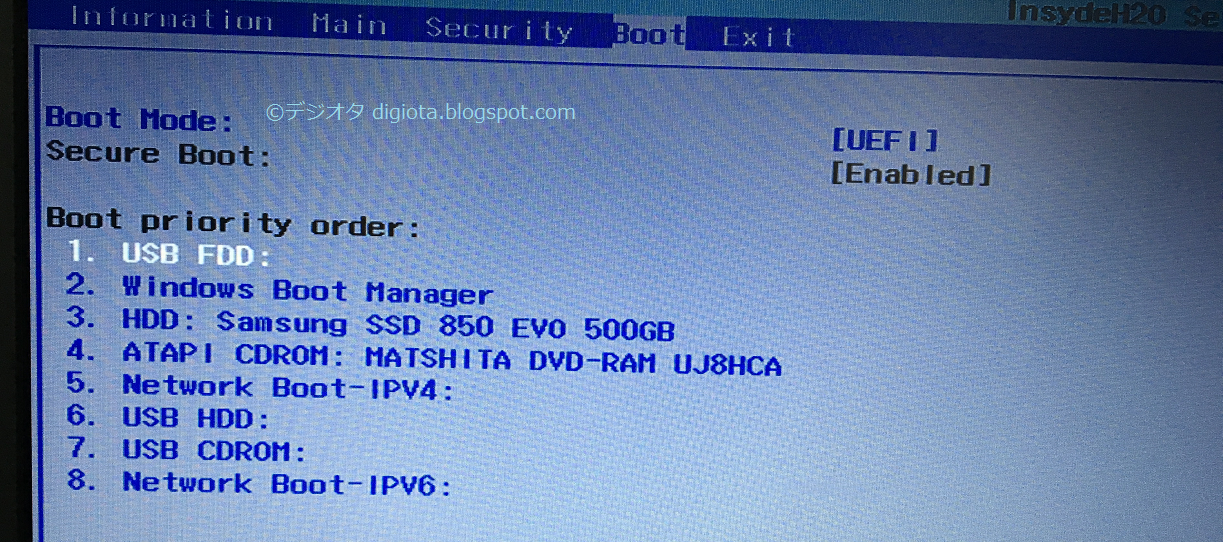



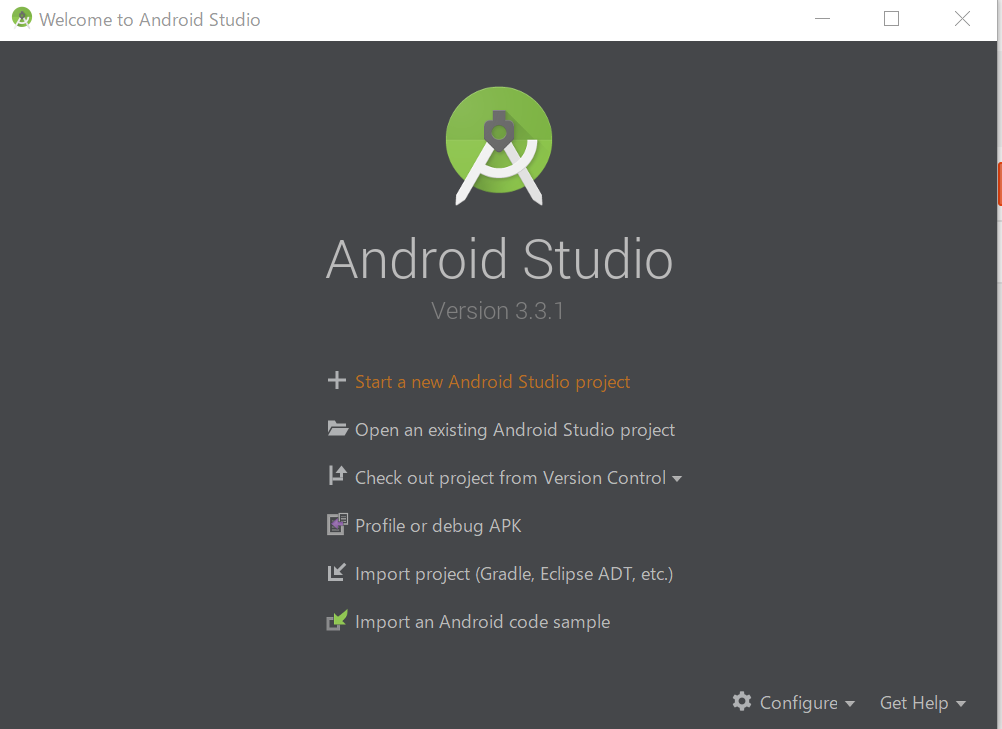

コメント
コメントを投稿